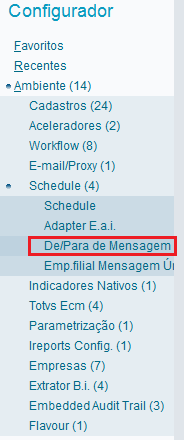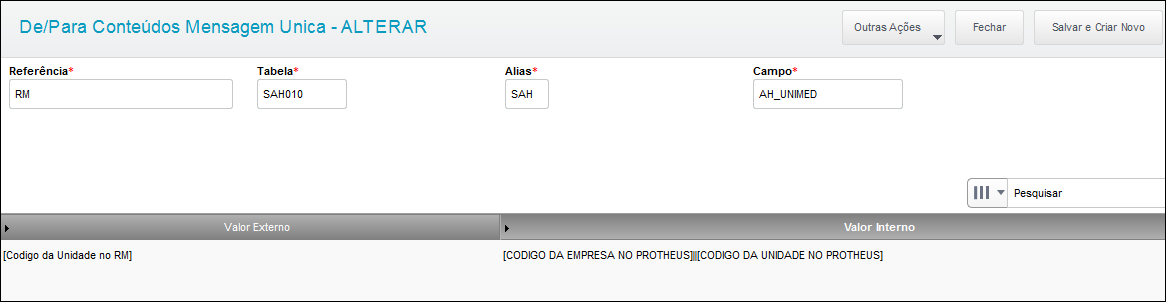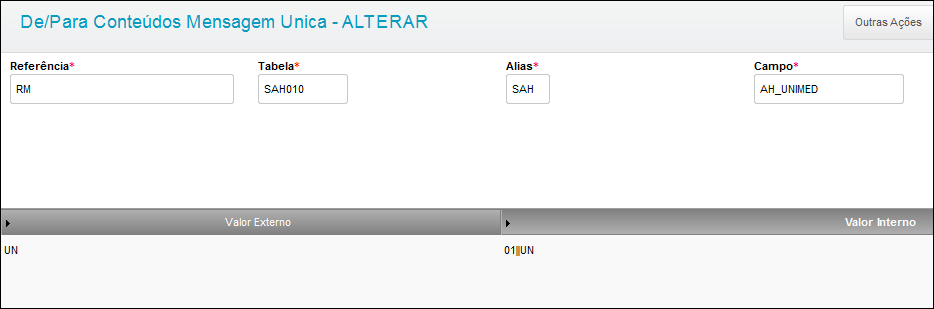Histórico da Página
...
Executar a ferramenta de Diagnósticos da integração
...
| Âncora | ||||
|---|---|---|---|---|
|
Cadastrar De-para das Unidades de Medida padrão
| Expandir | ||
|---|---|---|
| ||
Segue abaixo como cadastrar o de-para das unidades de medida padrão. No RM Acessar o menu Integração | Mensagem Única | De-para: Incluir um novo Registro de acordo com os dados abaixo:
Acessar o SIGACFG no Protheus em Ambiente | Schedule | De/Para Mensagem Única: Incluir um novo Registro de acordo com os dados abaixo: Exemplo: Observação: Alguns dados podem alterar de acordo com o código da empresa, nível de gestão e etc. |
| Expandir | ||
|---|---|---|
|
...
| Expandir | ||
|---|---|---|
| ||
Para integrar esta entidade, o PROTHEUS exige que sejam cadastrados valores default para Plano de Contas em sua base (para cada filial), com os seguintes parâmetros: Código: 001 Descrição: “Default Integração” Classe de conta: Analítica Condição normal: Credora Acessar o Protheus no Ambiente 1 - Ativo Fixo Acessar Cadastros | Plano de Contas Incluir novo registro, conforme exemplo abaixo (É necessário fazer o processo para cada Filial do Protheus). |
| Expandir | ||
|---|---|---|
|
...
| Expandir | ||
|---|---|---|
| ||
Pendente Etapa responsável por orçamento, análise, aprovação, liberação, etc. Insumos pré-cadastrados na manutenção estarão listados como previstos. Aos cadastrar novos insumos, aos mesmos serão inseridos como insumos previstos. Etapa sem integração com BackOffice RM. Pendente -> Liberado Etapa em que a Ordem de Serviço (Manutenção) é aprovada e liberada para execução. Ponto de início da integração, onde é gerada a OS no BackOffice sem itens, a fim de relacionar as solicitações referentes à OS. Os produtos consumidos no desenvolvimento da OS serão inseridos no BackOffice somente ao finalizar a mesma. Caso haja insumos previstos, o SigaMNT deve gerar as respectivas solicitações de armazém/compra no BackOffice ao liberar a OS. Liberado Neste status podem-se executar os insumos previstos (que se tornarão realizados). A inclusão de novos insumos na OS segue o comportamento descrito abaixo: Insumos inseridos como previstos no SigaMNT devem gerar novas solicitações de armazém/compra. O cancelamento (exclusão) de insumo previsto ou realizado deve disparar mensagem de estorno ao BackOffice, para desfazer a ação equivalente que o gerou. Ao efetuar baixa de estoque (direta ou por baixa de solicitações) diretamente pelo BackOffice será enviada mensagem de integração ao SigaMNT, fazendo com que os insumos baixados sejam inseridos nos insumos realizados da OS.A partir de então o mesmo não deverá sofrer alterações no SigaMNT. Alteração de Insumos A alteração de insumos previstos ou realizados, quando possível, implica no cancelamento na solicitação anterior e a geração de novas solicitações. Ao alterar a quantidade ou incluir insumos no SigaMNT, o mesmo deve consultar o saldo em estoque do produto e verificar se será possível atender a nova quantidade solicitada, decidindo assim entre solicitação de armazém ou de compra. Quando o Manutenção de Ativos estiver configurado para aglutinar as Solicitações de Armazém para a mesma Ordem de Serviço (MV_NGMNTAS = 1), ao realizar alteração de insumos previstos ele irá aplicar esta alteração na mesma solicitação, ou seja, não irá excluir a solicitação e gerar uma nova. Ao alterar a quantidade do insumo previsto, será enviado ao BackOffice uma mensagem apagando o item alterado e outra mensagem contendo um novo item com a quantidade alterada. Caso seja incluído um novo insumo previsto ele enviará ao RM uma mensagem contendo todos os dados da Solicitação mais o item inserido. Observação: o Manutenção de Ativos deve consultar o BackOffice para verificar se será permitido a alteração do movimento. Quando não for permitido alterar o movimento, será criado um novo movimento de solicitação contendo as alterações realizadas na OS. Insumos de serviços de terceiros serão inseridos no BackOffice como solicitações e devem sofrer alterações somente no BackOffice. Quando a solicitação for baixada o SigaMNT deve ser informado para que o insumo seja inserido como realizado na OS. Quando o tipo de movimento de Solicitação de Armazém estiver configurado como Baixa Movimento Default e for faturado/recebido para um tipo de movimento diferente do default, o status da solicitação permanece como Pendente, mas é criado um vínculo com outro movimento. Neste cenário, caso seja realizada uma alteração de OS com exclusão do insumo previsto, ao salvar a alteração o BackOffice será consistido se o item excluído possui vinculo com outro movimento e caso possua será apresentando mensagem ao usuário, não for permitido esta ação. Insumos previstos -> Insumos realizados Existem duas formas de inserir insumos Realizados, sendo elas: Via BackOffice: Via SigaMNT: Ao adicionar um novo insumo como realizado o mesmo gerará uma baixa de estoque no BackOffice. Finalizado Ao finalizar uma OS, internamente ao BackOffice o status do movimento será alterado de “Em andamento” (E) para “A Faturar” (A). Não será permitida a inserção de novos insumos. É possível finalizar OS com Solicitações de Compras e Armazém em aberto. Este controle não será implementado em primeiro momento. Podem existir solicitações pendentes no BackOffice e estes poderão sofrer “baixa” no BackOffice e entrar na lista de realizados da OS. Atualizar o movimento da OS no BackOffice com os itens constantes como realizados e o status deste movimento. Cancelado Atualizar o movimento da OS no BackOffice com os itens constantes como realizados e o status deste movimento como cancelado. O processo deve ser executado internamente em duas partes, sendo elas: Finalizado -> Liberado (Reabertura de OS) Deve-se enviar mensagem de atualização da OS (movimento que representa a ordem de serviço) com o novo status e data de término, ficando a cargo do BackOffice efetuar a reabertura do movimento. Internamente ao BackOffice o status do movimento será alterado de “A Faturar” (A) para “Em andamento” (E). O processo de atualização do movimento da OS será realizado novamente ao finalizar ou cancelar a OS, fazendo com que o status, data de término e os itens sejam corretamente preenchidos (conforme processo padrão definido anteriormente). Faturamento O processo de faturamento da OS deve ocorrer no BackOffice, que fica responsável por enviar mensagem de atualização do status ao SigaMNT. OSs faturadas não podem receber alterações ou serem reabertas internamente ao SigaMNT. Somente podem ser faturadas movimentos de OS em sua totalidade, ou seja, não é permitido faturar parcialmente um movimento de OS. Se for realizado o faturamento com agrupamento de mais de um movimento de OS ao mesmo tempo, o faturamento deve conter a quantidade total de todos os itens das OS envolvidas no faturamento, isto é, se a quantidade total do(s) item(ns) no movimento de destino for inferior a soma das quantidades do(s) item(ns) dos movimentos de origem, o processo de faturamento é abortado e não é enviada nenhuma mensagem de atualização de status para a OS no SigaMNT Dica: No faturamento de OS, caso ocorra mensagem de consistência referente ao campo TJ_CUSTMAA ("Data width error - Field: TJ_CUSTMAA"), significa que o valor de faturamento enviado do RM para o SigaMNT está excedendo o tamanho do campo no Protheus. Nesse caso, recomenda-se verificar se o valor do faturamento está correto ou aumentar o tamanho do campo no Protheus através do módulo SigaCFG: Rotina: Base de Dados | Dicionário | Base de Dados. Buscar tabela STJ, editar campo "TJ_CUSTMAA" e aumentar o valor do campo "Tamanho" conforme necessidade. (Sugestão de tamanho: 16) Fluxo resumido Passo 1: OS é aberta no SigaMNT (sem integração) Passo 2: OS é liberada no SigaMNT Passo 3: OS é finalizada no SigaMNT Passo 4 (Opcional): OS é reaberta no SigaMNT Passo 5 (Opcional): OS é faturada no RM |
...